3.1 EinführungAbschnitt hinzufügen
Es gibt zwei Möglichkeiten über MyBib eDoc Etiketten auszudrucken:
- Etikettendruck aus einem Auftrag heraus, zum Beispiel um Adressaufkleber für Auslieferungen per Post (Ausleihe, Fernleihe) auszugeben
- Druck von Etiketten über ein Listenformular, zum Beispiel um eine Barcodeliste von MyBib-Aufträgen zu erzeugen.
Grundlage eines jeden Etikettendrucks ist ein Druckformular, das als Standardformular oder als Listenformular erstellt werden kann, je nach Einsatzgebiets des Formulars. Bei Adress-Etiketten wird man eher ein Einzelformular verwenden bei Barcodelisten ein Listenformular. Wobei es sinnvoll ist bei Ausdruck von Barcodes neben einem Listenformular auch ein Standardformular zu erstellen um Einzeldrucke zu ermöglichen.
 Beachten Sie: Die Funktion Etikettendruck steht erst mit MyBib-Version 3.2.u oder höher zu Verfügung
Beachten Sie: Die Funktion Etikettendruck steht erst mit MyBib-Version 3.2.u oder höher zu Verfügung
3.2 Konfiguration EtikettenAbschnitt hinzufügen
Folgende Konfigurationsschritte sind nötig um den Etikettendruck in MyBib eDoc zu nutzen
- Erstellen eines Etikettenformular über den Formulareditor von MyBib eDoc
- Aktivieren der Etiketten-Druckfunktion im Dienst
Da es eine Vielzahl von Etiketten gibt verzichten wir an dieser Stelle die Beschreibung für die Formulargenerierung. Eine ausführlich Beschreibung zu Formularen finden Sie im Basishandbuch im Kapitel Formulare
Die Aktivierung im Dienst erfolgt in der Maske „Auftragsdienst bearbeiten“ („Verwaltung –> Stammdaten –> Auftragsdienste –> Liste der Auftragsdienste“).
Im Abschnitt „Etikettenformulare“ (SERVICE_LABELFORMS) der Haupteinstellungen eines Dienstes

stehen Ihnen folgende Einstellungsmöglichkeiten zu Verfügung:
- Etiketten-Formular: Hier wählen Sie das Formular zum Etikettendruck aus
- Etikettendruck aktiv: Aktiviert die Funktion
- Etikettendruck Auslehibestellung: Aktiviert die Funktion speziell für verbuchungspflichtigen Bestellungen
Für den Etikettendruck gibt es ein spezielles Funktionsicon, das Sie zusätzlich in der Maske „Dienst Einschränkungen“ im Abschnitt „Auftragsaktionen“ aktivieren müssen.
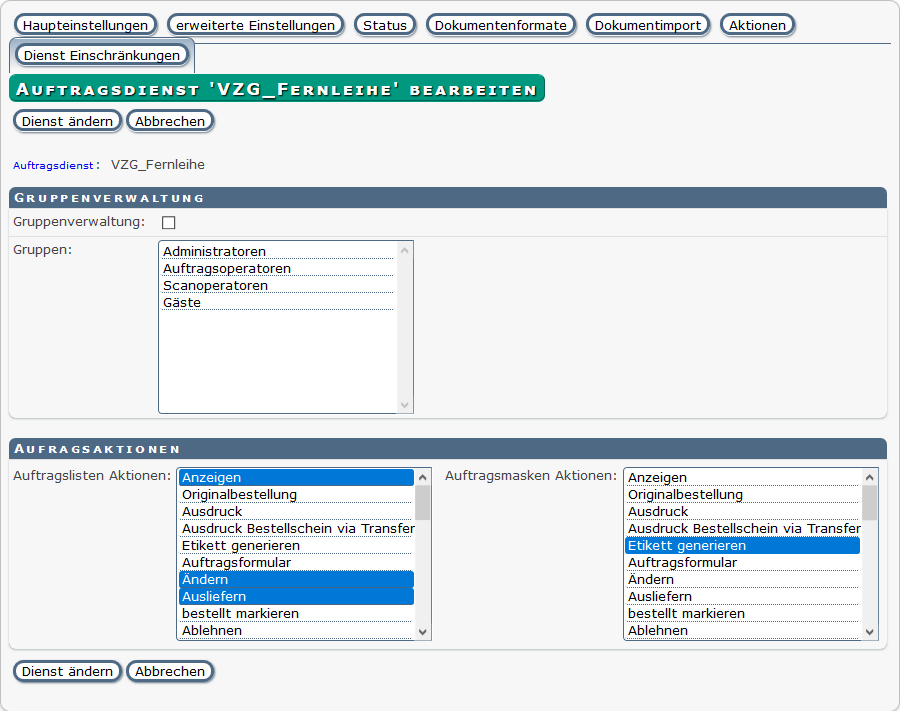
Dabei können Sie unter folgenden Einstellungsmöglichkeiten wählen:
- Auftragslisten Aktionen: Wenn Sie die Etiketten über die Auftragsliste ausdrucken wollen
- Auftragsmasken Aktionen: Wenn der Ausdruck über die Auftragsmaske erfolgen soll
Nach dem Speichern mit „Dienst ändern“ steht Ihnen der Etikettendruck in MyBib eDoc zu Verfügung.
3.2.1 Konfiguration Drucklisten
Für den Ausdruck wird ein spezielles Listenformular benötigt. Dieses erstellen Sie ebenfalls über den Formular-Editor von MyBib eDoc. Die Beschreibung dazu finden Sie im Kapitel „Listenformulare“ des Basishandbuchs.
3.3 Ausdruck der EtikettenAbschnitt hinzufügen
3.3.1 Einzeletiketten
Der Ausdruck wird mit Hilfe des Icon „Etikett generieren“.

gestartet. Die Ausgabe erfolgt dann über den lokal angeschlossenen Drucker.
3.3.2 Listendruck
Der Listenausdruck erfolgt über den Listengenerator. Dazu zunächst die Druckliste erzeugen, exportieren mit der Auswahl der Druckvorlage und den Format PDF. Anschließend Ausdruck des PDF über einen lokalen Drucker.


